reklama
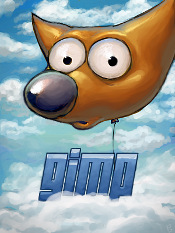 Animované obrázky ve formátu GIF jsou skvělým způsobem, jak upoutat pozornost na určité části vašeho webu, vytvořit jednoduché, ale efektivní bannerové reklamy nebo se prostě jen pobavit. Vzpomínka na vaše oblíbené scény z filmů ve formátu GIF je nepokoje.
Animované obrázky ve formátu GIF jsou skvělým způsobem, jak upoutat pozornost na určité části vašeho webu, vytvořit jednoduché, ale efektivní bannerové reklamy nebo se prostě jen pobavit. Vzpomínka na vaše oblíbené scény z filmů ve formátu GIF je nepokoje.
Není však k dispozici příliš mnoho dobrých programů pro úpravy GIF zdarma. Ti, kteří jsou k dispozici zdarma, obvykle mají připojeno nějaké pěkně silné řetězy automatické umístění vodoznaku na obrázek nebo vyžadující, aby velikost obrázku byla pod některými směšný standard. Tyto animované programy .GIF, které jsou skutečně zdarma, jsou obvykle webové aplikace GIF maker, nikoli nástroje, které existují ve vašem počítači.
Naštěstí existuje mocný nástroj pro vytváření animovaných obrázků GIF, které nestojí desetník. GIMP, populární bezplatný software pro úpravu obrázků, má schopnost vytvářet animované GIFy. Níže jsou uvedeny podrobné pokyny k vytváření animovaných obrázků GIF na GIMPu.
Krok 1: Spuštění GIF
V tomto tutoriálu si vytvoříme jednoduchý obrázek GIF, ve kterém budeme mít slova „Takto vytvoříte obrázek GIF“ postupně za sebou.
Chcete-li začít, přejděte na Soubor a poté klikněte na Nový. Vytvořte obrázek, který je 300 pixelů široký a 100 pixelů vysoký.
Nyní jděte na Textový nástroj v panelu nástrojů. Je reprezentována velkou ikonou „A“ na pravé straně GIMP Toolboxu.
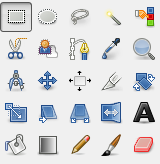
Klikněte do pravého horního rohu obrázku. Otevře se malé okno s názvem textový editor GIMP. Zadejte slovo „This“.
Teď jdi na Vrstva a poté klikněte na Duplikovat vrstvu. Použijte textový editor znovu a za slovo „This“ vložte slovo „is“. Znovu duplikujte vrstvu a poté zadejte nové slovo „how“. Pokračujte v tomto procesu dokud nemáte celou větu „Takto vytvoříte obrázek ve formátu GIF.“ Nedělejte si starosti s dokonalým sladěním slov - to je jen test Všechno.
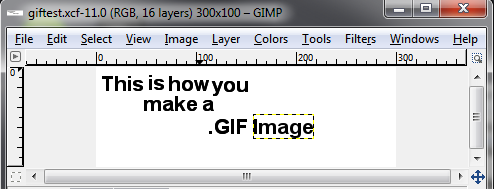
Krok 2: Vytvoření animace
Nyní máte obrázek ve formátu GIF s mnoha vrstvami. To je základ toho, co musíte vytvořit animovaný .GIF s GIMP, ale ještě tam ještě nejste. Právě teď máte jen obrázek, který zobrazí text najednou.
Nejprve se podívejme na základní animaci vašeho .GIF Filtry > Animace> Přehrávání. Vlevo nahoře klikněte na Přehrát. Animovaný soubor GIF se bude přehrávat poměrně rychle a bude vypadat něco takového.
To je pro většinu obrázků ve formátu GIF příliš rychlé, takže si pravděpodobně budete chtít hrát s časováním trochu. Můžete to udělat dvěma způsoby.
Krok 3: Manipulace s vaším .GIF
Nejjednodušší způsob, jak změnit načasování, je, když skutečně vytvoříte svůj .GIF obrázek. Jít do Soubor a pak Uložit jako. Po zobrazení výzvy k zadání názvu souboru nezapomeňte přidat na konec názvu souboru .gif. Zobrazí se výzva s rámečkem s dotazem, zda chcete vrstvy v obrázku vyrovnat nebo převést na animaci. Kliknutím na možnost je převedete na animaci.
Na další obrazovce bude volána možnost Zpoždění mezi snímky, pokud není uvedeno a poté číselné pole. Změňte toto pole ze 100 na 400 a klikněte na Uložit. Skončíte s něčím takovým.
Mnohem snáze čitelné, že?
Můžete se však rozhodnout, že chcete změnit délku každého snímku .GIF samostatně. Pokud se rozhodnete to udělat, budete muset vrstvy upravit
Jít do Windows> Dockable Dialogs> Layers. Tím se otevře okno Vrstvy. Zde se zobrazí každá jednotlivá vrstva v souboru .GIF. Klikněte pravým tlačítkem na první vrstvu, která se nazývá This, a klikněte na Upravit atributy vrstvy. Zadejte text (100ms) za slovo „This“ a klikněte na OK.
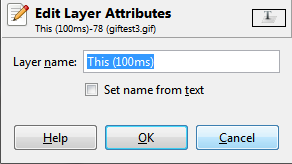
Udělejte to pro každou vrstvu po slovech, ale vždy zvyšte počet o 100. Nyní uložte soubor jako .GIF a ujistěte se, že jsou vrstvy uloženy jako animace. Nakonec skončí .GIF, kde se každé slovo zdá pomalejší než předchozí slovo, například níže.
Toto jsou základy, které musíte znát, abyste mohli vytvářet obrázky GIF s GIMP. Manipulací načasování každé vrstvy můžete vytvořit velmi složité obrázky .GIF, které jsou přizpůsobeny vašim potřebám. Zapomeňte na vyhrazené programy .GIF - GIMP zvládne vaše animační potřeby bez problémů.
Otázky? Jako obvykle je nechte v komentářích uvolnit.
Matthew Smith je spisovatelem na volné noze žijícím v Portlandu v Oregonu. Píše a edituje také pro digitální trendy.


